為了便于其他職能部門的圖紙查看與圖紙流轉,通常會將CAD圖紙導出為PDF格式文件。可是CAD導出PDF后邊界為什么被裁剪了呢?本文就和小編一起來了解一下CAD導出PDF格式后邊界被被裁剪了是怎么回事吧!
在浩辰CAD軟件中將圖紙輸出為PDF格式時邊界被裁剪跟選定的圖紙尺寸有關系,大家習慣于選擇ISO的紙張,如:ISO A4,一般這種圖紙尺寸都是已經預留了邊界的。如下圖所示:
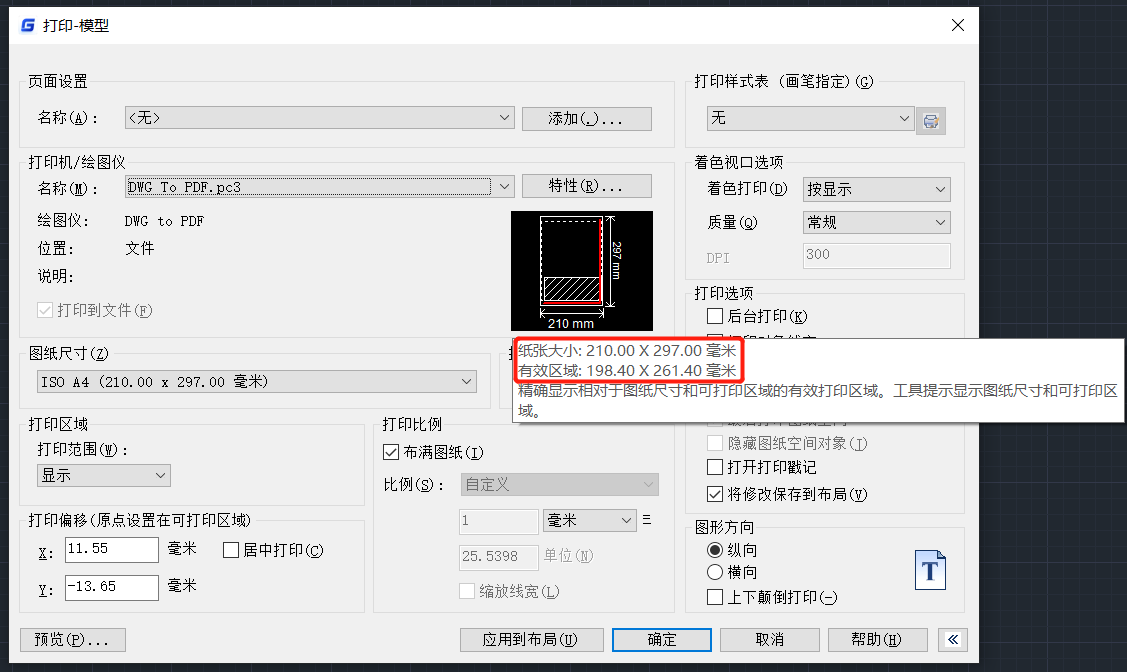
如果想要CAD導出PDF格式后邊界沒有裁剪的話,可以自定義圖紙尺寸,具體操作步驟如下:
1、在浩辰CAD軟件中打開圖紙文件,通過快捷鍵【Ctrl+P】調出【打印-模型】對話框,點擊【特性】按鈕,即可調出【繪圖儀配置編輯器】對話框,在其中點擊切換至【設備和文檔設置】選項卡,點擊【用戶定義圖紙尺寸與標準】—【自定義圖紙尺寸】,點擊【添加】按鈕。如下圖所示:

2、在彈出的【自定義圖紙尺寸】對話框中,根據提示自定義CAD圖紙尺寸,在設置【可打印區域】時,調整頁面的上、下、左、右邊界即可。如下圖所示:
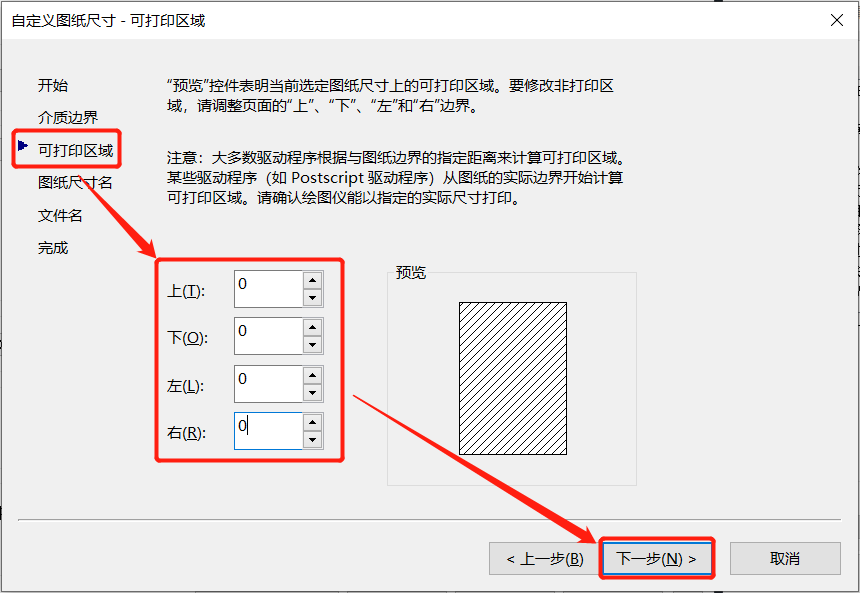
3、完成自定義圖紙尺寸后,在【圖紙尺寸】中選擇自定義的圖紙尺寸【自定義尺寸1】,根據實際需求設置其他CAD打印參數后,點擊【確定】按鈕即可。如下圖所示:

本文小編給大家分享了CAD導出PDF格式后邊界被裁剪的原因以及解決辦法,是不是很簡單呢?后續的CAD教程文章中小編會給大家分享更多CAD實用技巧,對此感興趣的設計師小伙伴們可以持續關注浩辰CAD軟件官網教程專區哦!

2023-10-31
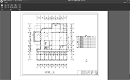
2023-08-07
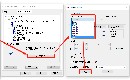
2023-06-09
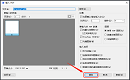
2022-07-12
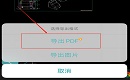
2021-08-27

2021-07-19
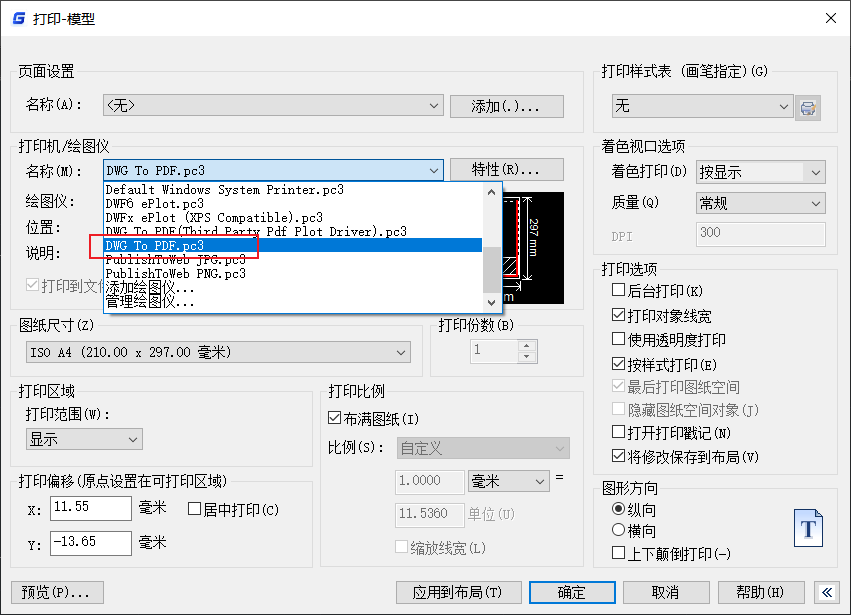
2021-05-25

2021-05-11

2019-07-17

2019-05-29
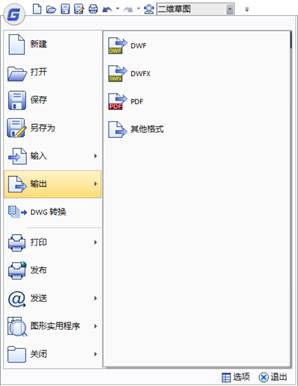
2019-05-17

2023-10-13
